Вимкніть адаптивне керування яскравістю вмісту в Windows 10
В останній збірці Windows 10 21354 Microsoft представила нову функцію, яка дозволяє користувачам відключати адаптивне керування яскравістю вмісту (CABC), якщо воно підтримується апаратним забезпеченням. Ось що таке функція CABC і як її вимкнути.
Реклама
Що таке адаптивне керування яскравістю вмісту (CABC)
Адаптивне керування яскравістю вмісту – це спеціальна технологія, яка динамічно змінює яскравість та контрастність екрана, щоб зберегти заряд акумулятора. Він доповнює більш традиційні елементи керування яскравістю екрана, такі як ручний повзунок або адаптивна яскравість, яка залежить від умов освітлення. (автоматична яскравість.) Адаптивне керування яскравістю вмісту відрізняється від останнього: CABC змінює яскравість екрана залежно від вмісту, який ви зараз дивлюся. Наприклад, комп’ютер може знизити яскравість екрана, коли ви працюєте з яскравим додатком, таким як текстовий редактор.
Якщо екран вашого комп’ютера випадково зменшує або збільшує яскравість, змінює контраст і відчуває те, що здається графічними аномаліями, це може бути результатом CABC.
CABC не є новим для Windows. Деякі комп’ютери дозволяють керувати цією функцією за допомогою драйвера графічного процесора; інші мають CABC вбудований у прошивку. Крім того, деякі монітори мають спеціальні механізми адаптивної яскравості вмісту, відокремлені від джерела відео та доступні з меню на дисплеї.
Багатьох користувачів відволікає та дратує, коли їхні ПК змінюють параметри екрана на основі відображуваного вмісту. CABC може бути особливо дратівливим для професіоналів і творців контенту. З Windows 10 збірка 21354, ви, нарешті, можете вимкнути адаптивне керування яскравістю вмісту в налаштуваннях Windows.
Як вимкнути адаптивний контроль яскравості вмісту в Windows 10
- Відкрийте Налаштування, напр. використовуючи Виграти + я комбінації клавіш.
- Перейдіть до система > Дисплей.
- Знайди Яскравість і колір розділ.
- Вимкніть (зніміть прапорець). Автоматично регулюйте контраст на основі відображуваного вмісту запис під повзунком яскравості.
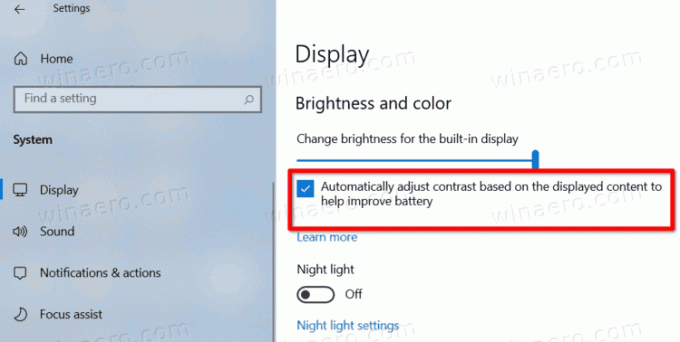
Майте на увазі, що наведені вище налаштування наразі доступні в попередніх версіях Windows 10 з каналу розробника. Microsoft очікує відправити їх у виробничу галузь ОС у другій половині 2021 року разом із багатьма значними змінами в операційній системі.
Нарешті, якщо ви не бачите згаданих вище параметрів у програмі «Налаштування», можливо, ваше обладнання не підтримує функцію CABC.

